Ko za jezik vnosa izberete več kot en jezik, se Jezikovna vrstica bo prikazan v opravilni vrstici ali na namizju sistema Windows. Če želite vklopiti ali izklopiti indikator vnosa ali jezikovno vrstico v sistemu Windows 10/8.1, potem vam bo ta objava pokazala, kako to storiti. Objava je bila urejena, da omenja postopek za Windows 10 v prvi polovici, nato pa govori o Windows 8.1 v zadnji polovici.
Izklopite jezikovno vrstico v sistemu Windows
Nastavitve jezikovne vrstice in indikatorja vnosa v sistemu Windows 10
V najnovejših različicah Windows 10, Če želite izklopiti jezikovno vrstico ali indikator vnosa, morate to storiti.

- Odprite Nastavitve
- Izberite Naprave> Tipkanje
- Pomaknite se navzdol, dokler ne vidite Več nastavitev tipkovnice
- Kliknite Napredne nastavitve tipkovnice, da odprete podokno
- Tu boste videli nastavitev Uporabite jezikovno vrstico namizja, ko je na voljo.
S klikom na možnosti jezikovne vrstice se odpre naslednje okno-

Odločite se v skladu z vašimi zahtevami.
Če želite skriti ENG iz opravilne vrstice, lahko izklopite Indikator vnosa v Nastavitve> Prilagajanje> Opravilna vrstica> Območje za obvestila> Vklopite ali izklopite sistemske ikone.

Upoštevajte, da z zaprtjem jezikovne vrstice ne boste odstranili ali odstranili nobenega jezika iz računalnika z operacijskim sistemom Windows, le ta možnost za enostavno preklapljanje med načini vnosa je skrita ali odstranjena.
V starejših različicah sistema Windows 10 in Windows 8.1 to ste morali storiti:
V meniju WinX odprite nadzorno ploščo in kliknite jezikovni programček. Tu se domneva, da imate za vhodni jezik več jezikov. Na moji sliki boste videli angleščino in hindujščino.
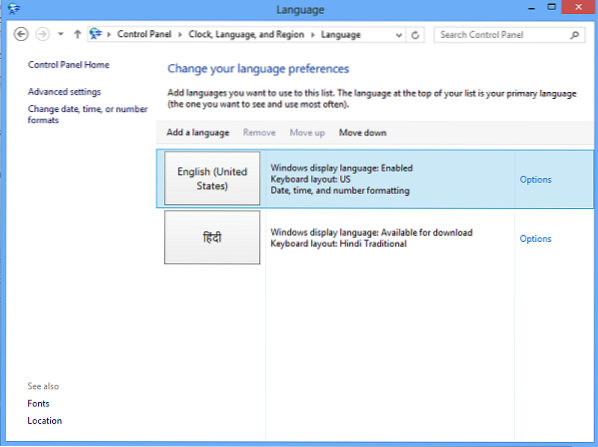
Kliknite na Napredne nastavitve, , ki ga lahko vidite na levi plošči. Odprlo se bo naslednje. Spodaj Preklopni način vnosa, izberite Ko uporabljate jezikovno vrstico na namizjuje na voljo.

Ko to storite, kliknite na Opcije povezava v isti vrstici. Odpre se okno z nastavitvami besedilnih storitev in jezikov vnosa. Na zavihku Jezikovna vrstica boste videli naslednje tri možnosti za jezikovno vrstico.

Privzeto se v opravilni vrstici prikaže jezikovna vrstica, kot sledi.

Ko izberete Plava na namizju, videli boste naslednjo vrstico, ki jo lahko povlečete in postavite kamor koli na namizje sistema Windows, glede na vaše udobje.

Če izberete Prisidran v opravilni vrstici in preverite tudi V opravilni vrstici prikažite dodatne ikone jezikovne vrstice, videli boste, da se prikaže na naslednji način:

Ko izberete Skrito, bo jezikovna vrstica skrita. Če želite odstraniti ali izklopiti, preprosto počistite polje Ko uporabljate jezikovno vrstico na namizjuje na voljo nastavitev.
Obstaja še en način, da ENG skrijete iz opravilne vrstice
Lahko tudi z desno miškino tipko kliknete opravilna vrstica> lastnosti> opravilna vrstica in lastnosti navigacije> zavihek opravilne vrstice. Kliknite gumb Obvestilo - Prilagodi.

Nato v novem oknu, ki se odpre, kliknite Vklop ali izklop sistemskih ikon. Zdaj izberite možnost Izklopljeno za Indikator vnosa iz spustnega menija. Kliknite V redu in izhod.
Pojdite sem, da odpravite težave, če v sistemu Windows 10/8 manjka vaša jezikovna vrstica.1/7.

 Phenquestions
Phenquestions


